Êtes-vous un photographe qui aime la retouche photo? Passez-vous des heures dans Lightroom à peaufiner une image ? Cet article est pour vous si vous abordez le post-traitement photo comme une forme d'art créatif ! Exploitez vos connaissances techniques et votre créativité et nous vous montrerons comment vendre des préréglages Lightroom.
Cet article explique comment créer des préréglages Lightroom à vendre étape par étape. En cours de route, nous vous donnerons des conseils pour créer les préréglages les plus commercialisables et comment emballer vos créations.


Que sont les préréglages Lightroom ?
Tous les photographes n'aiment pas le post-traitement. Beaucoup évitent complètement de retoucher leurs photos. Ils laissent leurs créations visuelles sur des disques durs plutôt que de passer du temps dans Lightroom. Ce que ces photographes veulent, ce sont des corrections de photos rapides. Ils veulent une solution en un clic pour obtenir une ambiance ou un look particulier. C'est là qu'interviennent les préréglages.
Lightroom a des centaines de curseurs et d'outils. Il existe des millions de combinaisons possibles. En un clic, préréglages ou filtres, appliquez de nombreux paramètres différents à une image. Avec les préréglages Lightroom, vous n'avez pas besoin de connaître les rouages de la création d'un look. Et vous n'avez pas à déplacer des dizaines de curseurs individuels.
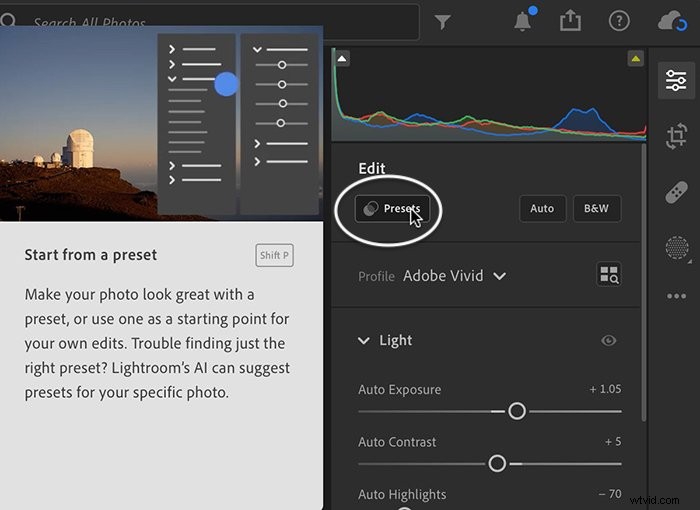
Comment créer des préréglages dans Adobe Lightroom
Commençons par créer vos propres préréglages à vendre. La création d'un préréglage qui se vend est légèrement différente de la création d'un préréglage pour votre usage personnel. Nous allons passer par le processus d'édition d'une image et d'enregistrement d'un préréglage. Même si vous connaissez le processus, consultez les conseils.
Étape 1 :Modifier une image dans Lightroom
Choisissez une image dans votre catalogue Lightroom et commencez à l'éditer. Il existe de nombreux préréglages Lightroom sur le marché, y compris de nombreux préréglages gratuits. Créez donc des préréglages qui se démarquent dans la foule. Voici six conseils pour créer des préréglages que d'autres achèteront.
Recréer des styles d'édition de photos populaires
La retouche photo, comme toute forme d'art, passe par des modes et des phases. Regardez Instagram et les plateformes de photos populaires pour voir quels looks sont à la mode. Vous souvenez-vous de la mode HDR d'il y a quelques années, lorsque chaque photo était super colorée et hautement traitée ? Vous voyez à peine ce look ces jours-ci. Les préréglages vintage sont chauds maintenant. Mais quelle est la prochaine étape ?
Créer une ambiance
Les modifications aléatoires ne seront pas aussi attrayantes que celles qui créent une ambiance ou un look spécifique. Ces images ont un fort attrait émotionnel. Trouvez des images d'inspiration en ligne avec le look que vous essayez de créer. Ils peuvent être sombres, maussades, clairs, high-key, nostalgiques ou colorés. Créez des préréglages qui touchent émotionnellement le spectateur.
Utiliser des outils Lightroom peu connus
Lightroom est un programme de retouche photo populaire avec de nombreux tutoriels. Mais la plupart des photographes n'utilisent que les fonctions les plus élémentaires. De nombreux préréglages commercialisables créent un look unique à l'aide des outils Lightroom que la plupart des photographes n'utilisent pas souvent. Lorsque vous créez des préréglages Lightroom à vendre, sortez des sentiers battus. Découvrez des façons uniques d'utiliser des outils hors des sentiers battus tels que la courbe de tonalité, l'étalonnage des couleurs ou l'étalonnage de l'appareil photo.
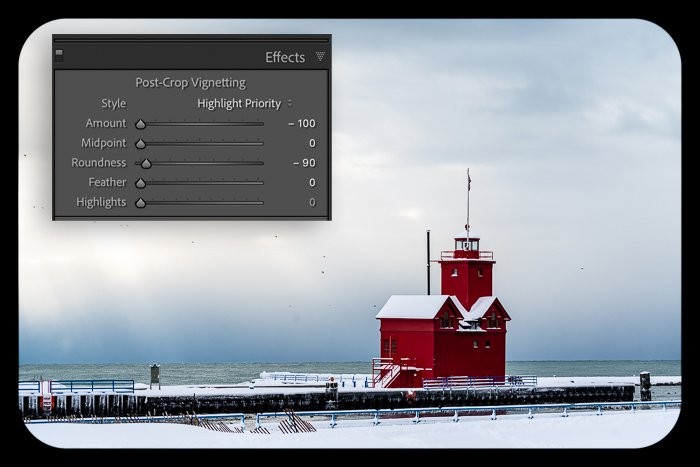
Évitez les ajustements spécifiques à l'image
Évitez d'utiliser des outils spécifiques à l'image et qui changent d'une image à l'autre. Ce qui fonctionne pour une photo ne fonctionnera pas pour une autre. Par exemple, le recadrage dépend de l'image. Certains outils que vous voudrez peut-être éviter sont l'exposition, le recadrage, la suppression des taches et les outils de transformation ou de géométrie. Ceci dit, explorez ! Vous pouvez trouver un moyen astucieux d'intégrer ces outils dans un préréglage.
Utilisez les ajustements sélectifs avec parcimonie
Vous pouvez inclure des ajustements sélectifs dans un préréglage, mais il y a certaines choses à considérer. Les outils Pinceau, Dégradé linéaire et Dégradé radial dépendent de la position. Le réglage s'affiche au même endroit quelle que soit la photo.
Par exemple, il n'est probablement pas bon d'inclure des dégradés radiaux pour éclaircir les yeux d'une personne. Le placement des yeux change d'un portrait à l'autre.
Adobe a modifié les outils de réglage sélectif en 2021 avec la version 11 et a ajouté le ciel AI et les ajustements de sujet sélectifs. Techniquement, vous pouvez créer des préréglages avec des ajustements sélectifs de l'IA. Mais les sélections d'IA doivent être recalculées à chaque fois qu'elles sont appliquées à une nouvelle image.
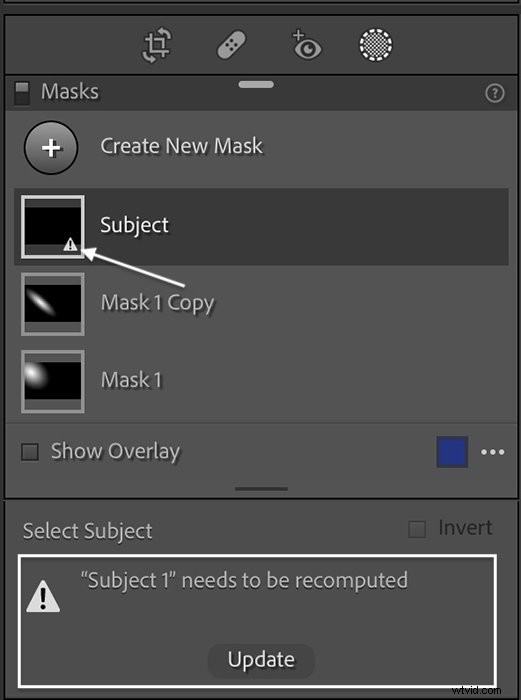
Le processus n'est pas compliqué. Il s'agit d'une simple pression sur un bouton. Mais il s'agit d'une nouvelle fonctionnalité, et votre client ne sait peut-être pas le faire. De plus, tous les photographes ne passent pas à la dernière version avec masquage IA.
Les masques de luminosité et de couleur sont puissants et peuvent être des ajustements sélectifs à essayer.
Se concentrer sur un genre photographique ou pas
De nombreux préréglages se concentrent sur un genre photographique comme la photographie de mariage ou la photographie de portrait. Vous pouvez créer des préréglages Lightroom pour des genres spécifiques. Cela aide à la commercialisation. Mais il est facile pour vos clients de rester bloqués sur l'étiquette. Peu de photographes utiliseront un préréglage étiqueté "nourriture" sur un paysage.
Étape 2 :Créer le préréglage Lightroom
Une fois que vous êtes satisfait des retouches photo, créez un préréglage. Le processus est légèrement différent selon que vous utilisez Lightroom Classic ou Lightroom CC.
Nommer les préréglages Lightroom
Il existe plusieurs façons de nommer les préréglages Lightroom. Certains packs utilisent une combinaison de chiffres et de lettres. Les préréglages fournis avec Lightroom portent des noms tels que "TR15". C'est ennuyeux. Mais plus important encore, le nom n'est pas mémorable.
À des fins de marketing, choisissez un nom unique. Choisissez quelque chose qui décrit l'apparence du préréglage. Ou au moins choisissez un nom original ou concret. Par exemple, certains photographes nomment les préréglages d'après des villes.
Création d'un préréglage dans Lightroom Classic CC
- Ouvrez l'onglet Préréglages dans la colonne de gauche du module Développement.
- Cliquez sur le signe plus et choisissez Créer un préréglage.
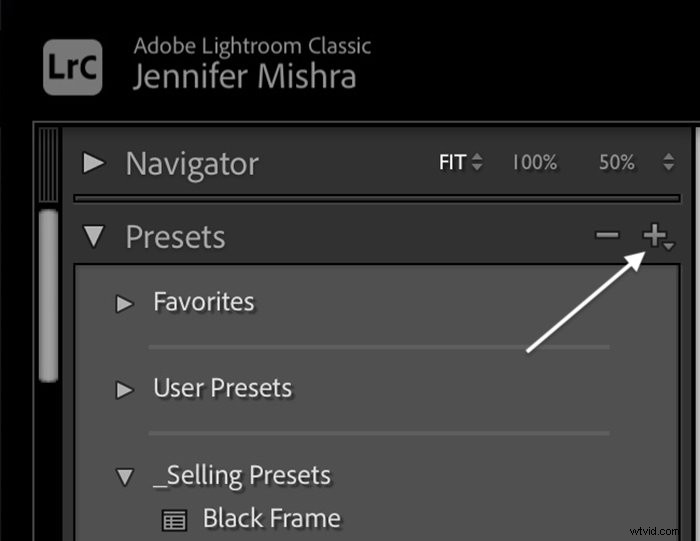
- Dans la boîte de dialogue, cochez les paramètres que vous souhaitez inclure dans le préréglage. Si votre préréglage possède un masque de réglage sélectif de l'IA, un avertissement s'affiche.
- Donnez un nom descriptif à votre préréglage et choisissez un groupe. Pour faciliter l'organisation, sélectionnez Nouveau groupe dans la liste déroulante. Créez ensuite un nouveau groupe pour les préréglages que vous envisagez de vendre.
- Après avoir ajouté un nom de création, cliquez sur Créer.
Création d'un préréglage dans Lightroom CC
Vous pouvez également utiliser Lightroom CC pour créer des préréglages. Le processus est similaire à Lightroom Classic, mais vous avez accès à une option de partage prédéfinie non disponible dans Classic.
- Une fois que vous avez modifié une photo, enregistrez le préréglage en cliquant sur le bouton Préréglages en haut du panneau d'édition. Cela ouvre un panneau Préréglages. Creative Cloud se synchronise entre les programmes. Vous verrez peut-être des préréglages précédemment importés sous "Les vôtres".
- Cliquez sur le signe plus. Dans la boîte de dialogue, cochez les paramètres que vous souhaitez inclure dans le préréglage. Donnez à votre préréglage un nom descriptif et choisissez un groupe.
- Vous pouvez partager des modifications et des préréglages avec la communauté Lightroom. Cliquez sur l'icône Exporter dans le coin supérieur droit. Sélectionnez Partager pour découvrir sous Communauté. À partir de là, partagez votre flux de travail et laissez les téléspectateurs télécharger vos modifications en tant que préréglage. Vous pouvez créer une suite pour vos préréglages directement dans Lightroom CC. Vous donnez un préréglage. Considérez-le comme un essai gratuit.
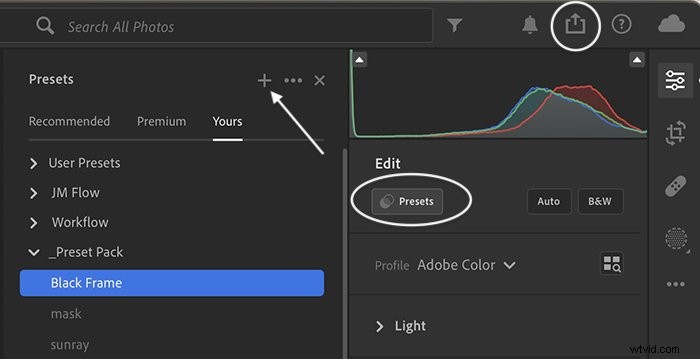
Étape 3 :Testez le préréglage sur différentes photos
Avant de vendre des préréglages, testez-les sur de nombreuses images différentes. Utilisez des photos de différents genres et dans différents formats. Essayez-le sur des images surexposées et sous-exposées. Vous êtes à la recherche d'un comportement étrange ou d'artefacts.
Le préréglage fait-il quelque chose d'étrange avec les JPEG ou sur les images high-key ? Vous voulez un préréglage qui donne un aspect cohérent à travers les images.
Utilisez le préréglage sur vos propres images. Mais essayez-le également sur des images sans licence trouvées sur Unsplash ou une plateforme de photos similaire. Si vous utilisez l'une de ces images plus tard dans le marketing, assurez-vous de créditer le photographe et d'être clair sur le fait que le montage vous appartient.

Étape 4 :Créer un pack prédéfini
Il est possible de vendre un preset à la fois. Mais généralement, ils sont vendus en packs. Souvent, les forfaits ont un thème comme "Couleurs d'automne" ou "Moody Black and White". Vous pouvez mettre autant de préréglages dans un seul package que vous le souhaitez. Faites sentir à votre client qu'il en a pour son argent. Essayez au moins dix par paquet.
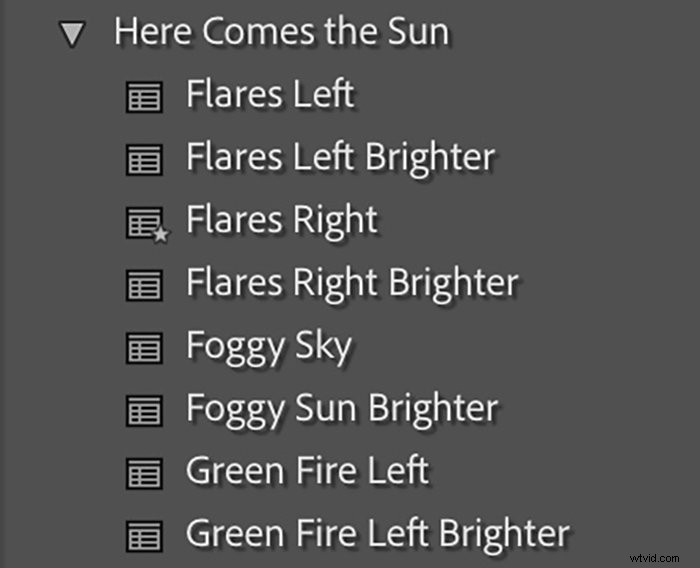
Il peut y avoir des variations sur un préréglage dans le pack. Par exemple, après avoir créé un préréglage, vous pouvez en créer un avec un arrêt plus clair et un autre avec un arrêt plus sombre. Faites-en un avec plus de contraste et un avec moins.
Pensez aux variations qui comptent pour les photographes. N'oubliez pas que les préréglages sont conçus pour faciliter la vie des photographes. L'ajout de variations évite d'avoir à faire un autre ajustement. En un clic, ils devraient obtenir le look qu'ils souhaitent.
Étape 5 :Exporter les paramètres prédéfinis de Lightroom
L'étape suivante consiste à exporter vos préréglages. Lightroom rend cela simple. Vous pouvez exporter un préréglage à la fois, ou si vous avez organisé un ensemble de préréglages dans un groupe, vous pouvez exporter le groupe entier.
Cliquez simplement avec le bouton droit de la souris sur le préréglage ou sur le groupe. Choisissez Exporter ou Exporter le groupe. Accédez à un emplacement et cliquez sur Enregistrer. C'est ça! Vos préréglages sont prêts à être vendus.
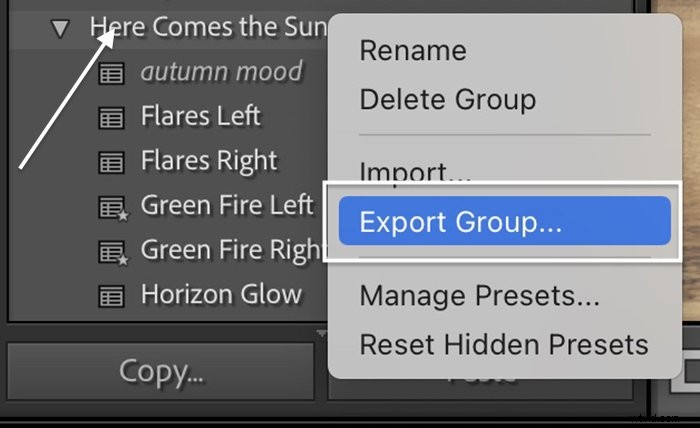
Fichiers prédéfinis
Les préréglages uniques sont enregistrés sous forme de fichiers XMP. Adobe a introduit ce type de fichier prédéfini en 2017 pour remplacer l'ancien fichier LRTemplate. Les versions plus récentes de Lightroom lisent à la fois les fichiers XMP et LRTemplate. Mais si votre client utilise une ancienne version de Lightroom, il se peut qu'il ne puisse pas lire les fichiers XMP.
L'exportation d'un groupe dans Lightroom Classic crée un fichier ZIP. Cela compresse les fichiers XMP, ce qui facilite leur envoi à vos clients. Votre client devra extraire les fichiers compressés en double-cliquant dessus.
Vous pouvez exporter des préréglages individuels à partir de Lightroom CC, mais vous ne pouvez pas exporter des groupes. Vous devrez compresser manuellement les fichiers et ajouter les préréglages individuels à un dossier. Sur un Mac, cliquez avec le bouton droit sur le dossier et sélectionnez "Compresser". Sur un PC, cliquez sur l'onglet Partager et sélectionnez "Zip".
Vous pouvez également exporter un exemple d'image en utilisant le préréglage sous forme de fichier DNG. Cela préservera les paramètres de Lightroom. Téléchargez le fichier DNG dans Lightroom et créez immédiatement un préréglage en suivant le processus de l'étape 2. C'est le meilleur moyen de vendre des préréglages mobiles Lightroom.
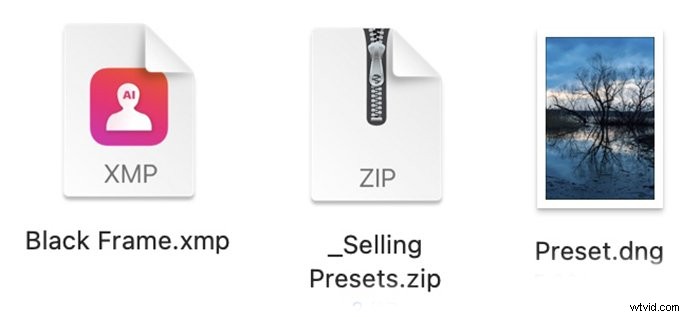
Comment synchroniser les préréglages Lightroom
Avant de passer à la vente de préréglages Lightroom, voici un petit mot sur la façon dont les préréglages sont partagés entre les différents produits Adobe. Les préréglages Lightroom fonctionnent avec Lightroom Classic, Lightroom CC, Lightroom Mobile et Adobe Camera Raw.
Les préréglages doivent être synchronisés entre les applications Lightroom via Creative Cloud. En pratique, cela ne se produit pas toujours. Voici quelques conseils de dépannage :
- Lightroom Mobile —Utilisez un fichier DNG pour envoyer un préréglage directement à Lightroom mobile. Ouvrez le fichier DNG dans Lightroom mobile. Vous pouvez utiliser Airdrop, synchroniser via Dropbox ou vous l'envoyer par e-mail. Cliquez sur l'icône à trois points dans le coin supérieur droit et choisissez "Créer un préréglage". Ajoutez un titre et cliquez sur la coche.
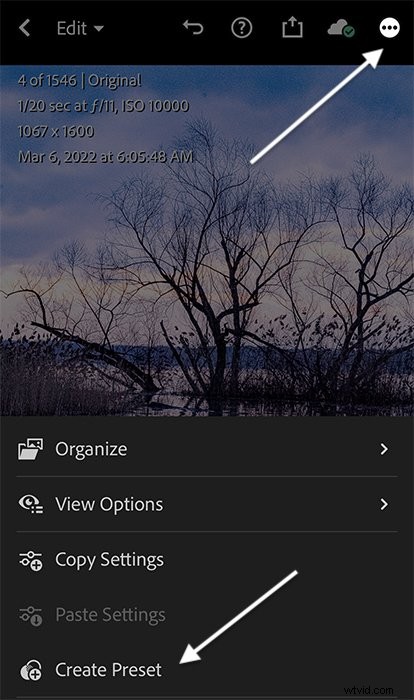
- Adobe Camera Raw —Pour accéder aux préréglages dans Adobe Camera Raw, enregistrez-le en tant que favori dans Lightroom Classic. Cliquez avec le bouton droit sur le préréglage et sélectionnez Ajouter aux favoris. Ensuite, le préréglage apparaîtra sous l'icône à trois points.
Comment vendre des préréglages Lightroom
Une fois que vous avez créé les préréglages Lightroom, il est temps de commencer à les vendre. Commençons par créer une boutique en ligne.
Étape 1 :Configurer un site Web de commerce électronique
Il existe de nombreuses façons de vendre vos préréglages Lightroom. De nombreuses plateformes Web permettent d'ajouter une boutique en ligne à votre site Web. Par exemple, si vous avez un site WordPress, ajoutez le plug-in Woocommerce. Ou vous pouvez utiliser une plate-forme de commerce électronique comme Etsy, Sellfy ou Shopify.
Les préréglages sont des produits numériques. Si votre blog ou votre plateforme de site Web propose une option de commerce électronique, assurez-vous que le plan que vous choisissez couvre les produits numériques. De plus, les sites peuvent prendre une part de vos bénéfices. Sachez combien afin de pouvoir en tenir compte dans votre tarification.

Étape 2 :Automatisez le processus pour une utilisation facile
Facilitez l'achat et le téléchargement de packs prédéfinis pour votre client. Il est préférable d'automatiser le système. Les acheteurs veulent un accès immédiat à leur téléchargement.
Avec de nombreux sites de commerce électronique, vous pouvez générer un e-mail de confirmation. Ajoutez simplement un lien vers une page de téléchargement. Vous n'êtes pas obligé de surveiller chaque vente et d'envoyer des e-mails individuels. Créer une boutique en ligne facile à utiliser est le meilleur moyen de vendre des préréglages.
Étape 3 :Créer un didacticiel rapide
Incluez un tutoriel rapide sur la façon d'importer les préréglages. Le processus est simple mais pas nécessairement intuitif. Vous ne voulez pas répondre à des questions et vous ne voulez pas que vos clients aient l'impression qu'ils ne peuvent pas utiliser votre produit. Voici des exemples d'instructions pour importer des préréglages.
- Téléchargez le pack de préréglages sur votre bureau.
- Double-cliquez pour décompresser le fichier.
- Ouvrez le panneau Préréglages dans le module Développement.
- Cliquez sur le signe plus dans le coin supérieur droit.
- Sélectionnez "Importer les préréglages".
- Naviguez jusqu'au dossier décompressé.
- Sélectionnez tous les préréglages.
- Importer.
Étape 4 :Créer et promouvoir des supports marketing
Comme pour tout produit, les préréglages qui se vendent créent quelque chose que les autres apprécient et ne peuvent obtenir nulle part ailleurs. Mais il existe de nombreux packs de préréglages Lightroom. Lorsque vous vendez des préréglages Lightroom, concentrez-vous sur ce que vos préréglages ont de différent des autres.
Décrivez chaque préréglage et pack de préréglages. Gardez les descriptions courtes et légères. Utilisez autant de mots descriptifs que possible et personnalisez-les si vous le pouvez. Soulignez ce que ce préréglage peut faire pour les photographes.
Donnez à vos clients une raison d'acheter votre préréglage. Et incluez pour qui le préréglage est conçu. Est-ce pour les photographes de mariage ou de paysage ? Crée-t-il une ambiance calme ou est-il destiné aux photographes qui aiment les images de mauvaise humeur ?
Les images avant et après vendent des préréglages. Montrez beaucoup de photos de comparaison en utilisant différents styles et genres de photographie. Vous pouvez placer les photos côte à côte ou créer une image de produit qui s'affiche avant à gauche et après à droite. Rendez la transformation interactive si votre plateforme le permet. Ou créez un simple GIF.
Ajoutez du texte avec le nom du préréglage et comment l'acheter.
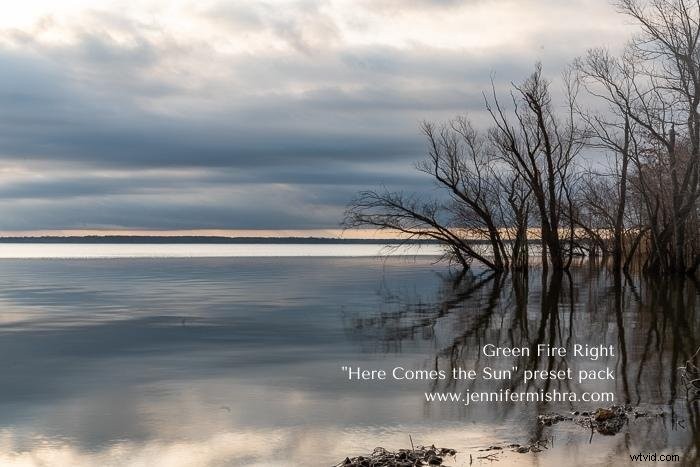
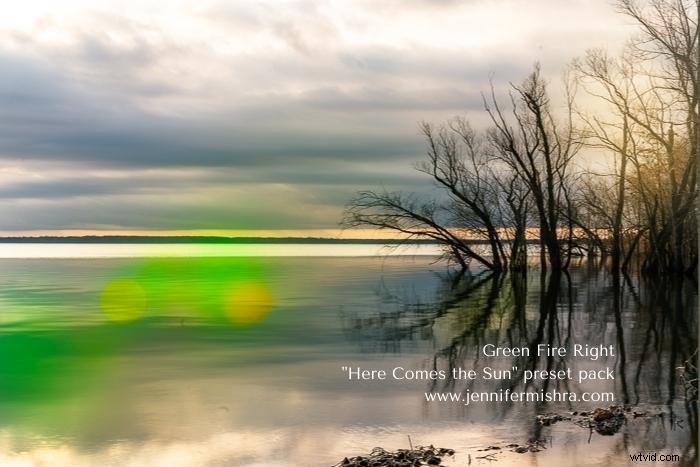
Commercialisez vos préréglages sur les réseaux sociaux. Utilisez vos préréglages pour éditer des photos et les publier sur Instagram. Assurez-vous d'inclure des photos avant et après. Mettez l'accent sur l'apparence que vous obtenez avec ce préréglage et sur sa facilité d'utilisation.
Comment établir des prix prédéfinis
Les préréglages de prix sont délicats. Les packs prédéfinis se vendent à une grande variété de prix. Certains coûtent des centaines de dollars, d'autres ne coûtent que quelques dollars. De plus, il existe de nombreux préréglages gratuits.
Les photographes réputés ou très suivis sur les réseaux sociaux peuvent facturer davantage pour les préréglages. Ces photographes ont un look unique sur leurs photos que d'autres veulent imiter.
Il n'y a pas de méthode fixe pour fixer le prix de votre pack de préréglages. Regardez d'autres préréglages sur les plates-formes pour trouver une fourchette de prix générale. Fixez un prix compétitif pour votre produit, mais plutôt élevé. Vous pouvez toujours ajouter une remise ou faire une vente.
Tout dépend de ce que les photographes paieront. N'oubliez pas que les photographes apprécient les préréglages de qualité qui facilitent l'édition de photos.
Conclusion
Les préréglages Lightroom vont à l'essentiel et créent une ambiance en un seul clic. Si l'édition Lightroom vous est facile, vous pourrez peut-être commercialiser vos capacités et les vendre. Tout ce que vous devez apprendre, c'est comment vendre efficacement les préréglages Lightroom.
Un photographe amateur peut aimer un look mais ne pas savoir comment le réaliser dans Lightroom. Ils paieront de l'argent si les préréglages les aident à trouver leur vision. Les photographes professionnels occupés qui ont des dizaines voire des centaines de photos à post-traiter apprécient également les préréglages. L'utilisation d'un préréglage permet de gagner du temps, et le temps vaut de l'argent !
Essayez The Preset Collection pour améliorer considérablement vos photos en un seul clic !
